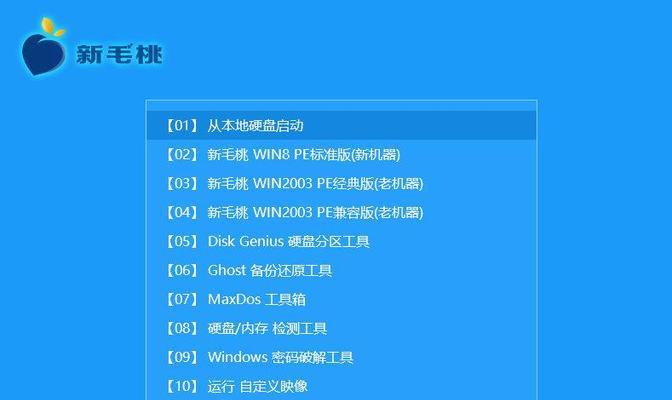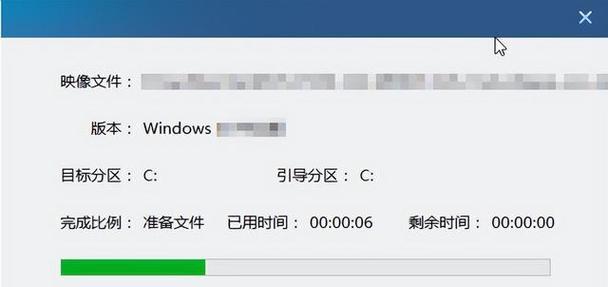在如今的电脑应用中,Win7系统依然是许多用户的首选。然而,在重新安装或升级系统时,很多人面临一个难题:如何使用U盘安装Win7系统。本文将为大家提供一份详细的教程,帮助您轻松解决这个问题。
1.准备工作
在进行系统安装之前,您需要准备好一台可用的电脑,一根容量不小于8GB的U盘,并确保U盘中的数据已备份。
2.下载Windows7ISO镜像文件
在开始之前,您需要从官方网站或其他可信源下载Windows7的ISO镜像文件,并保存在电脑中。
3.格式化U盘
使用格式化工具对U盘进行格式化,确保其为空白状态。请注意,这一步会导致U盘中的所有数据被清除,请提前备份重要文件。
4.创建可引导的U盘
使用专业的工具如Rufus、WinToUSB等,在U盘上创建一个可引导的Win7系统安装盘。
5.设置BIOS
将U盘插入电脑后,重启电脑并进入BIOS设置界面,将U盘设置为首选启动设备。
6.开始安装系统
重启电脑后,按照屏幕上的提示选择语言、时区等选项,并点击“安装”按钮开始系统安装过程。
7.安装程序配置
在安装过程中,根据个人需求进行相关设置,如选择系统版本、设置用户名密码等。
8.等待系统安装
系统安装过程可能需要一定时间,请耐心等待,不要中途关机或拔出U盘。
9.系统设置
系统安装完成后,根据个人喜好进行一些基本设置,如桌面背景、声音选项等。
10.更新和驱动程序安装
使用WindowsUpdate功能更新系统并安装相关驱动程序,以保证系统的稳定性和安全性。
11.安装常用软件
根据个人需求,安装一些常用的软件如浏览器、办公软件等,以满足日常工作和娱乐需求。
12.数据恢复
如果之前备份了重要数据,现在可以将其恢复到新系统中,确保不会丢失任何重要文件。
13.安全软件安装
为了保护您的电脑免受病毒和恶意软件的侵害,安装一款可信赖的安全软件是必要的。
14.个性化设置
调整系统的个性化设置,如更改桌面主题、添加小工具等,让您的系统更符合个人喜好。
15.完成安装
经过以上步骤,您已经成功使用U盘安装了Win7系统,现在可以享受稳定、高效的系统运行了。
通过本文提供的详细教程,您可以轻松地使用U盘安装Win7系统,避免了繁琐的光盘安装过程。希望本文对您有所帮助,祝您使用Win7系统愉快!